Le mode Google Chrome Incognito est la meilleure plate-forme pour les personnes qui prennent leur confidentialité en ligne au sérieux et ont peur de laisser des traces numériques derrière elles.
Mais cela signifie-t-il que la sécurité est son seul point focal? Pas vraiment! Bien qu'il continue d'ajouter diverses fonctionnalités pour assurer une expérience utilisateur améliorée, il manque certaines fonctionnalités intégrales, le couleur de schéma sombre étant l'un de ses inconvénients majeurs.
Si vous êtes ennuyé par la tension excessive que le couleur sombre du mode navigation privée de Google Chrome met sur vos yeux que ce n'est pas fait pour vous.
Heureusement, il existe peu de méthodes qui vous aideront à modifier le thème de couleur du mode navigation privée de Google Chrome et c'est exactement ce dont nous allons discuter dans ce blog. Alors, restez à l'écoute pour plus d'informations.
Processus à Modifier le thème de couleur par défaut du mode navigation privée de Google Chrome:
Si vous êtes ennuyé par la tension excessive que la couleur sombre de Mode navigation privée de Google Chrome met vos yeux alors ce n'est pas fait pour vous. Voici un processus simple qui vous aidera à modifier le thème de couleur du mode navigation privée de Google Chrome.
- Lancez le navigateur Chrome sur votre appareil.
- À l'étape suivante, activez l'option Drapeau Chrome sur votre navigateur, pour ce faire, tapez "Chrome://flags/#Windows 10 dessiné sur mesure Barre de titre dans la barre d'adresse et appuyez sur Entrée.
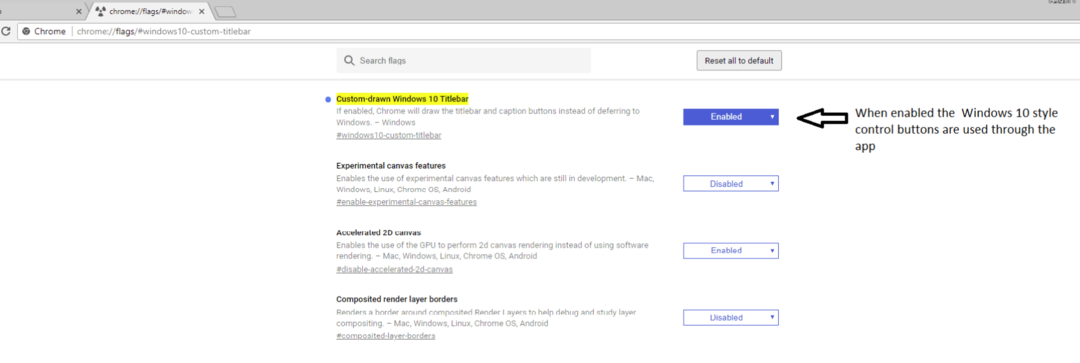
- Dans la nouvelle fenêtre, cliquez sur le bouton Activer dans le menu déroulant.
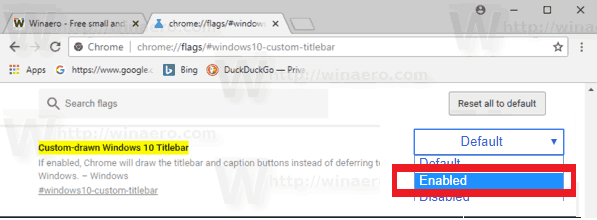
Donc, maintenant que vous êtes au courant du processus de changement de thème de couleur, passons à la découverte de certains des thèmes populaires disponibles sur le marché.
Restez à l'écoute pour plus d'informations.
Thèmes de couleurs incroyables que vous pouvez appliquer sur votre navigateur Chrome Incognito:
La palette de couleurs incognito par défaut de Google Chrome met-elle inutilement vos yeux à rude épreuve?
Reportez-vous à notre blog pour en savoir plus sur quelques méthodes importantes pour modifier les paramètres du jeu de couleurs sombres de l'écran de navigation privée de Google Chrome.
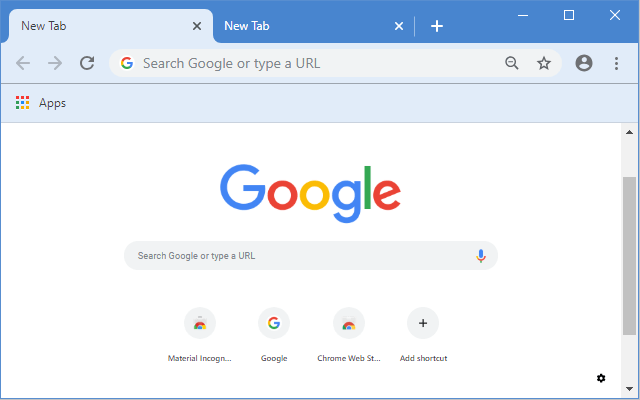
Si vous vous ennuyez avec le look séculaire de votre mode incognito, ajoutez l'étincelle dont vous avez tant besoin à la fenêtre de votre navigateur avec Material Classic Blue Theme. Il constitue un choix décent pour les utilisateurs récents de Chrome et n'interfère pas beaucoup avec le navigateur terne.
Le point culminant de Material Classic Blue Theme est qu'il ne mélange pas les fenêtres de navigation privée et normales du navigateur et garantit que vous pouvez facilement différencier les deux.
Lire la suite: Comment effacer le cache dans les navigateurs Chrome, Firefox, Safari et IE
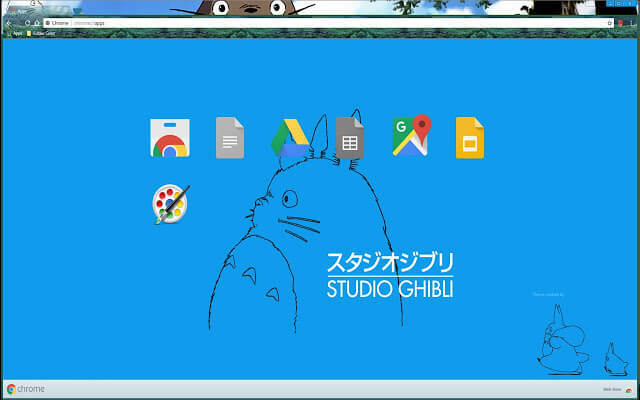
Si vous êtes un admirateur de la mascotte populaire du Studio Ghibli et êtes amoureux des images d'anime et des dessins animés, alors Le thème Ghibli Totoro attirera sûrement votre attention.
C'est un moyen incroyable de garder vos sens en éveil pendant les longues sessions de navigation. Les différentes couleurs utilisées par celui-ci peuvent encombrer votre navigateur, mais la couleur bleu ciel vibrante de divers onglets évite toute confusion autour de celui-ci. Jouez avec le mode Incognito de Google Chrome pour alléger les choses et profiter d'une expérience de navigation puissante mais apaisante.
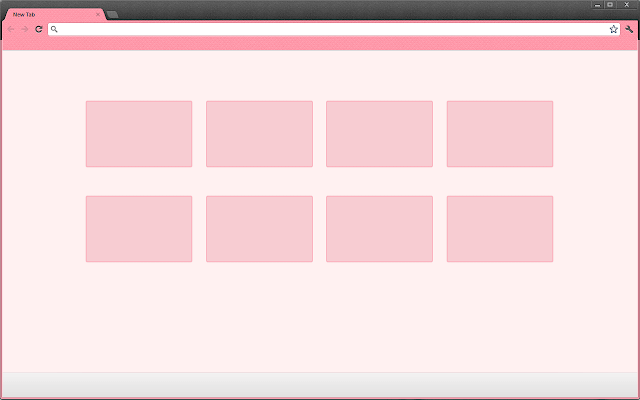
Minimaliste veut-il dire ennuyeux? Pas vraiment. Slinky Glamour établit un équilibre agréable entre les deux attributs et devrait vous convenir parfaitement.
La couleur rose pâle du navigateur ornée d'onglets même plus pâles lui donne un aspect féerique. Bien que les modes normal et incognito soient alimentés par un schéma de couleurs similaire, une barre de titre plus sombre peut vous aider à faire la distinction entre les deux modes.
Globalement, une bonne palette de couleurs pour une visualisation confortable.
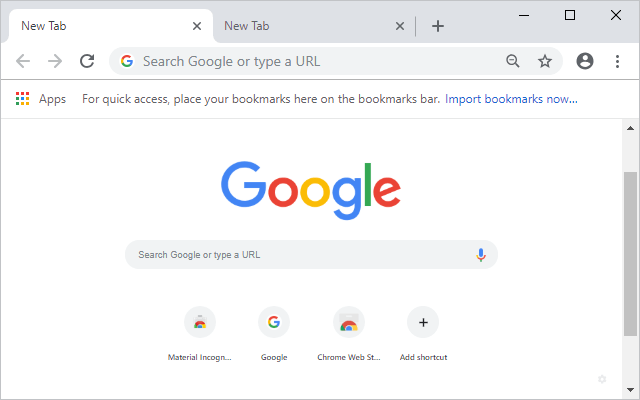
Si vous êtes habitué à la valeur par défaut schéma de couleurs sombres des fenêtres de navigation privée alors Material Incognito Light Theme vous offrira une expérience plus légère sans altérer son aspect et sa sensation primaires.
Profitez d'un look en mode normal de couleur claire avec Material Incognito Light Theme. La seule différence que vous pouvez remarquer entre les deux est l'apparence de l'icône Incognito sur votre navigateur. La barre de titre a également la même apparence, alors soyez prudent quant à votre sécurité en ligne.
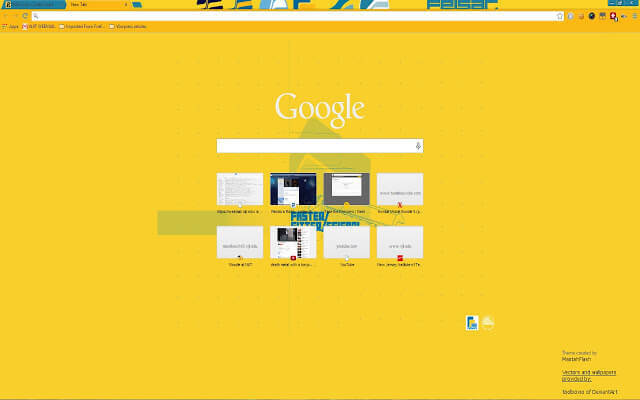
Aimez-vous la belle lumière du soleil? Essayer Feisar pour égayer votre navigateur avec une couleur jaune vive et nette. Utilisez ce thème joyeux pour éclairer votre jeu de couleurs incognito par défaut terne et sombre de Google Chrome.
La barre de titre s'affiche dans une teinte jaune plus vive qui vous empêche d'utiliser accidentellement le navigateur normal pour une navigation anonyme.
Lire la suite: Google Chrome vs Mozilla Firefox: quel navigateur Web est le meilleur
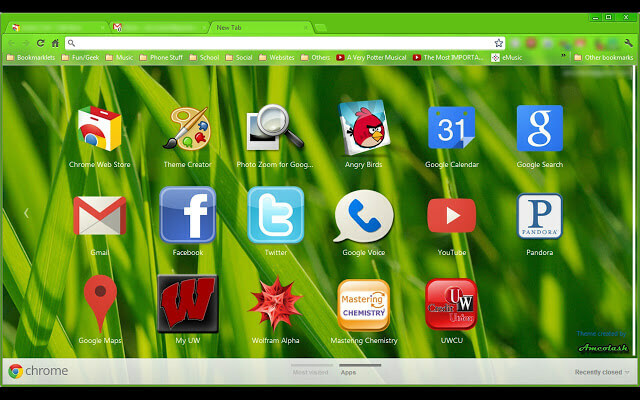
Donnez un effet naturel à votre fenêtre de navigation privée et transformez-la en jardin verdoyant avec Green Turf. Pour une meilleure différenciation, la barre de titre du mode normal est affichée dans un ton plus foncé de vert.
Lorsqu'ils sont appliqués, les onglets inactifs apparaissent dans la même couleur que la barre de tuiles, mais les contours noirs avec une police blanche aide à l'identification facile et prend en charge la commutation en douceur entre divers onglets.
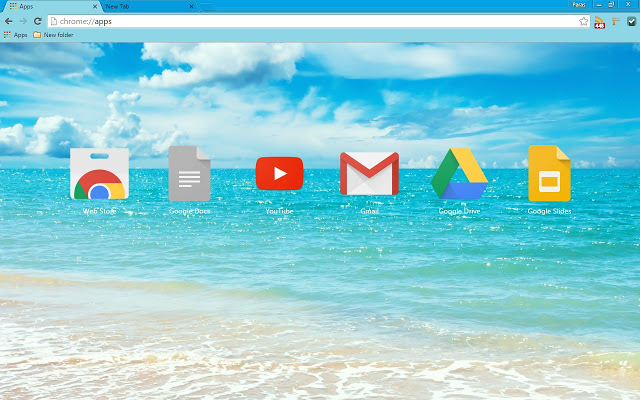
Si l'un des schémas de couleurs mentionnés ci-dessus n'a pas attiré votre attention et que vous êtes toujours coincé avec le thème de couleur par défaut du mode navigation privée de Google Chrome, alors les vacances d'été peuvent être un bon choix pour vous.
Les onglets de couleur cyan ainsi qu'une barre de titre de couleur bleu ciel ont suffisamment de contenu pour vous offrir une expérience de navigation fluide et relaxante.
La seule différence entre le mode normal et incognito est l'icône incognito, alors soyez prudent lorsque vous jouez.
Ajoutez une pincée de vie à votre navigateur incognito
Si vous vous ennuyez avec la palette de couleurs sombres des fenêtres de navigation privée et que vous souhaitez y ajouter un peu de vie, alors cet article vous aidera sûrement à égayer votre navigateur incognito et à ajouter des schémas de couleurs intéressants à ce.
Source de l'image: Chrome Store, Getdroidtips